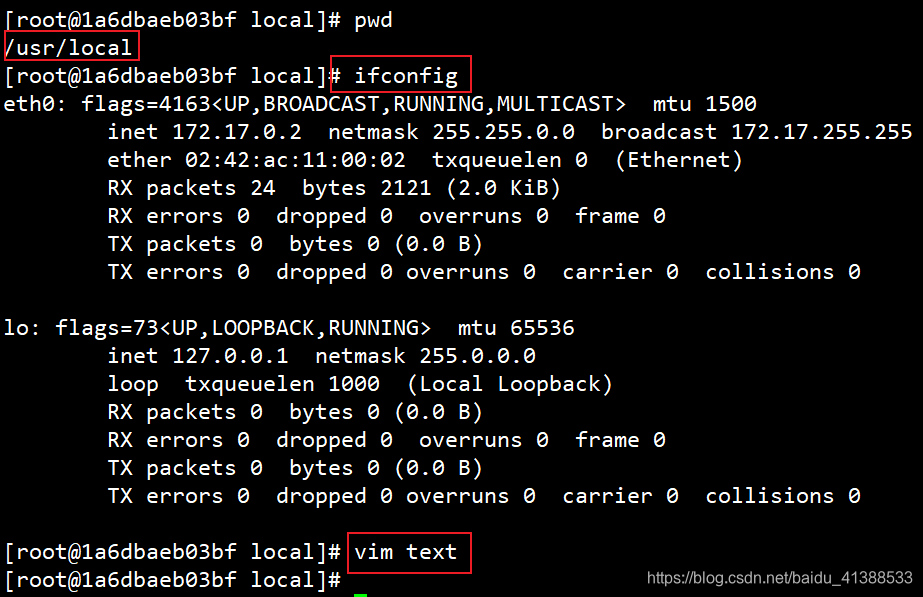官方centos7的dockerfile
- centos7在github上的dockerfile
- sig-cloud-instance-images/docker/Dockerfile:
FROM scratch ADD centos-7-x86_64-docker.tar.xz / LABEL \ org.label-schema.schema-version="1.0" \ org.label-schema.name="CentOS Base Image" \ org.label-schema.vendor="CentOS" \ org.label-schema.license="GPLv2" \ org.label-schema.build-date="20200809" \ org.opencontainers.image.title="CentOS Base Image" \ org.opencontainers.image.vendor="CentOS" \ org.opencontainers.image.licenses="GPL-2.0-only" \ org.opencontainers.image.created="2020-08-09 00:00:00+01:00" CMD ["/bin/bash"]
- DockerHub 中绝大部分的镜像都是从这个基础镜像过来的 FROM scratch ,然后配置需要的软件和配置来进行构建
- 那我们就基于官方的这个镜像,再加一些我们需要的环境
构建自己的centos镜像案例
- 第①步:创建一个 dockerfile 目录迎来存放一些文件
cd /home mkdir dockerfile
- 第②步:创建一个dockerfile文件,命名就随便,这里命名为 mydockerfile
vim mydockerfile
- 第③步:写dockerfile脚本指令
FROM centos # 基础镜像 MAINTAINER Aut<[email protected]> # 作者信息 ENV MYPATH /usr/local # 创建一个变量 存放一个值 WORKDIR $MYPATH # 启动后的工作目录,就是进入容器后的默认目录 RUN yum -y install vim # 执行指令安装 vim RUN yum -y install net-tools # 执行指令安装 net-tools EXPOSE 80 # 暴露端口 CMD echo $MYPATH # 输出 MYPATH 变量 CMD echo "----end----" # 输出信息 CMD /bin/bash # 启动后用bash命令行
- 第④步:构建镜像
docker build -f dockerfile文件路径 -t 镜像名:[tag] .
- 第⑤步:构建成功提示
Successfully built f5932e99cf90 Successfully tagged mycentos:0.6
- 第⑥步:测试运行
docker run -it mycentos:0.6
- 第⑦步:通过 history 命令查看历史,可知镜像是怎样一步一步做出来的
docker history 镜像ID
(docker笔记):构建自己的centos镜像
猜你喜欢
转载自blog.csdn.net/baidu_41388533/article/details/108564097
今日推荐
周排行